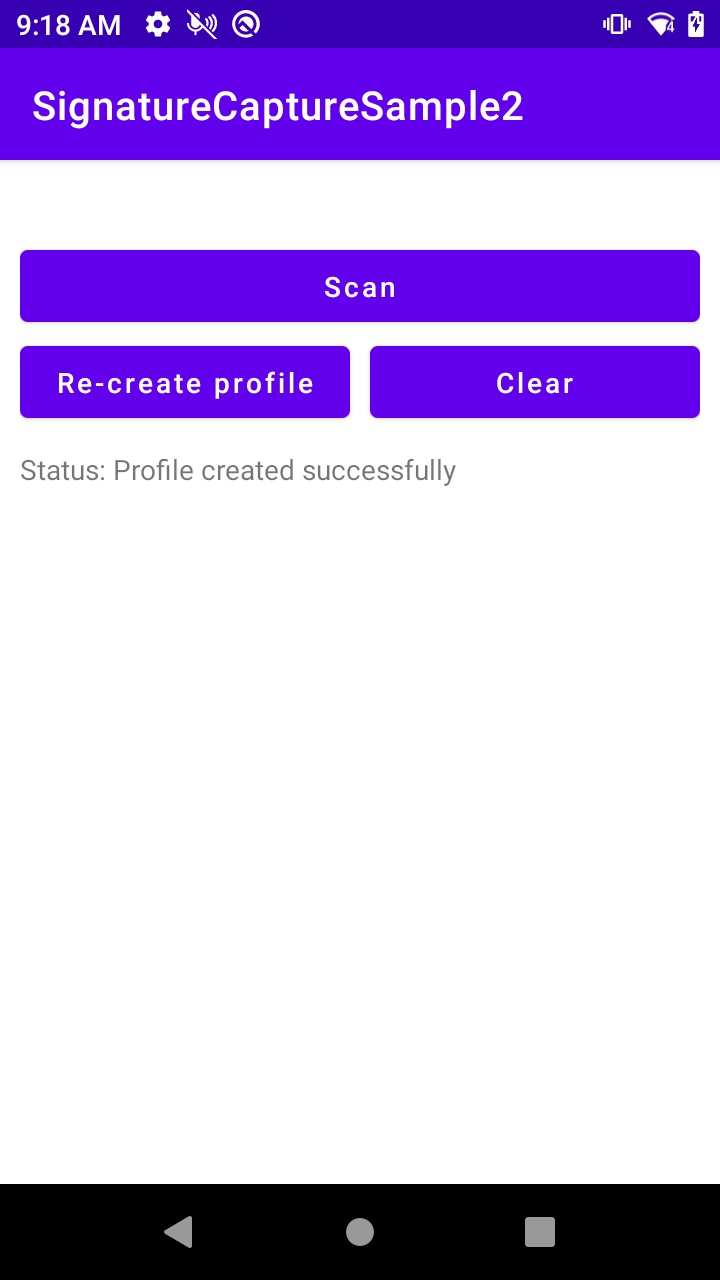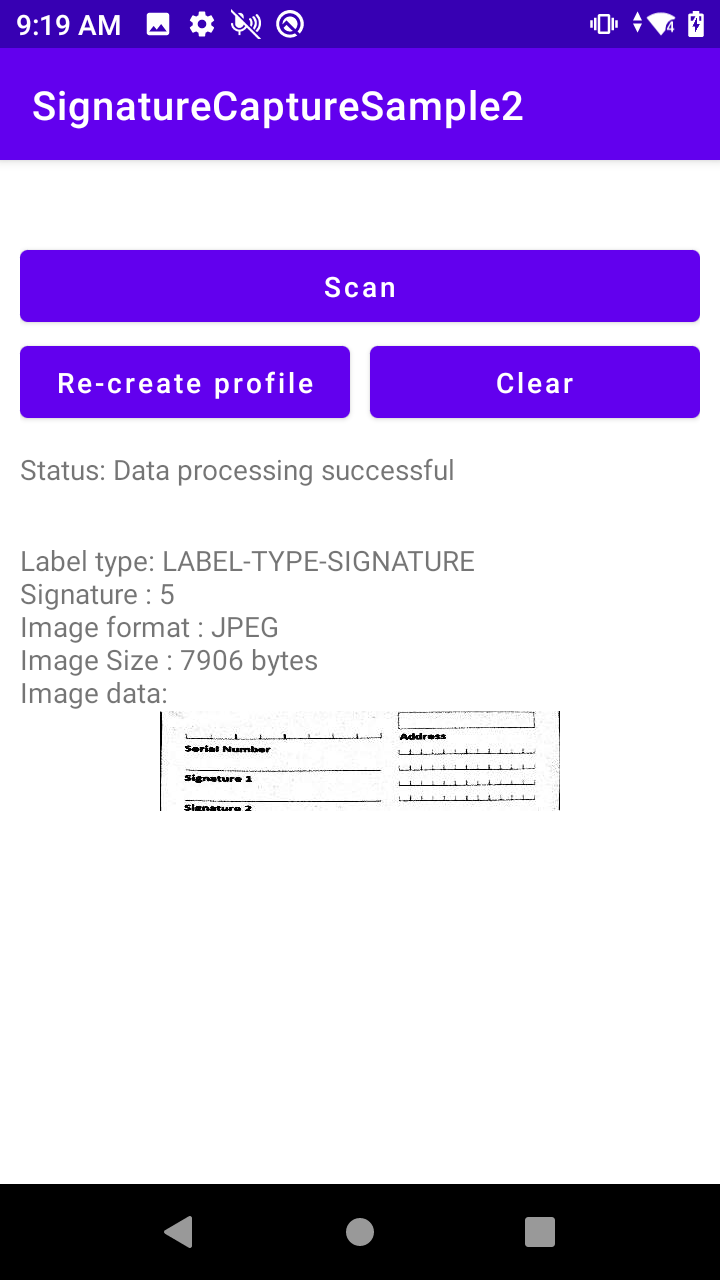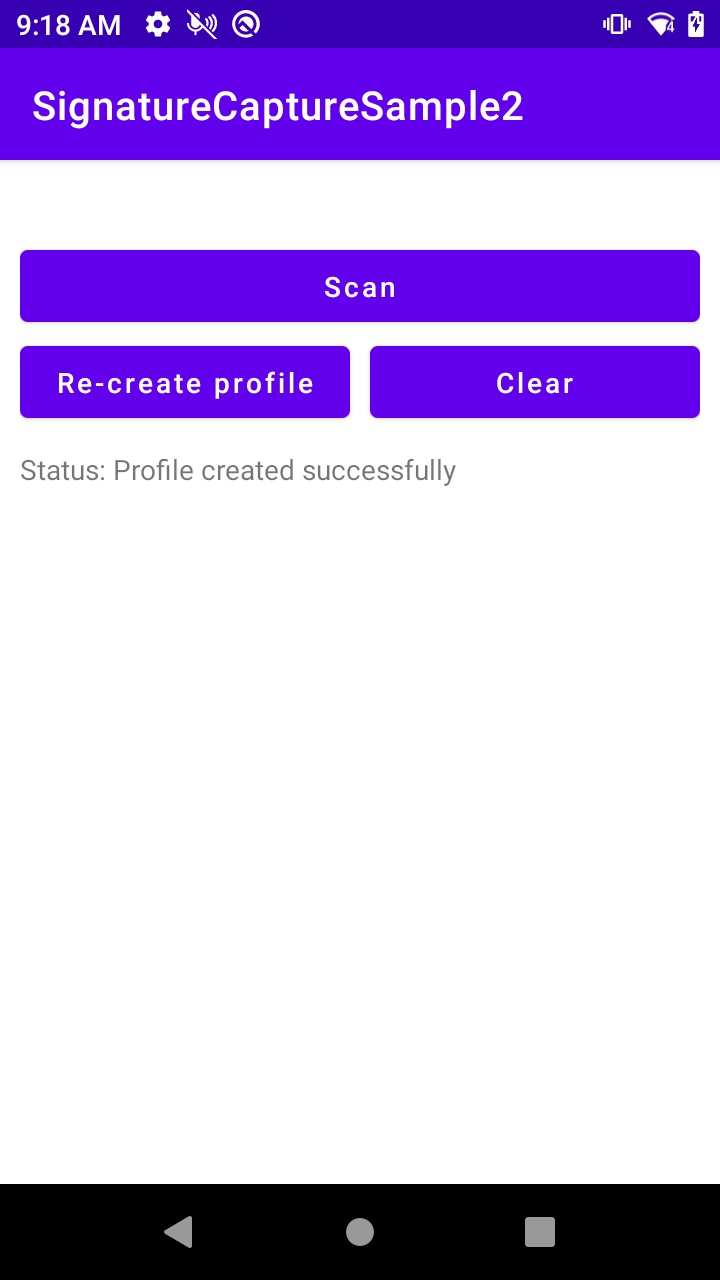
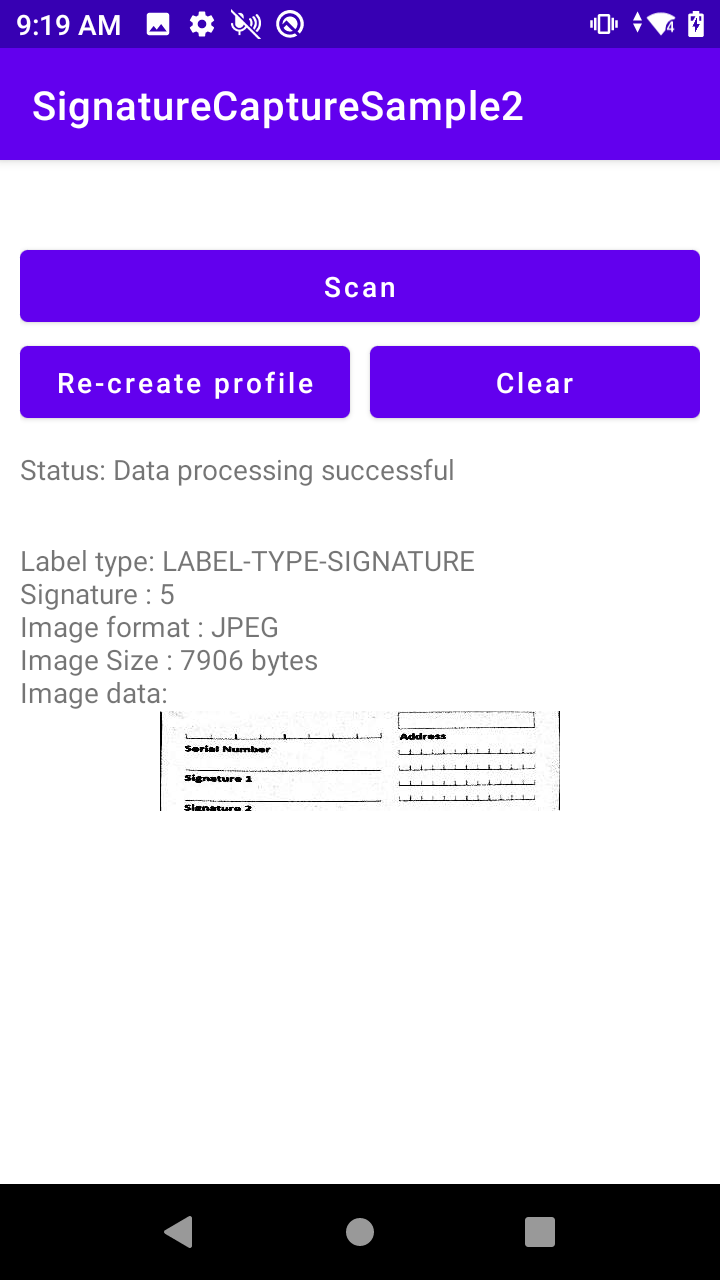
デコーダ署名は、ドキュメントの領域 (署名など) を画像としてキャプチャする特別なバーコード形式です。キャプチャ領域の両側に 2 つの同一のバー パターンがマークされています。バー パターンは、その領域の高さと同じ長さになっています。以下に例を示します。

Decoder Signature は、DataWedge バージョン 7.5 で初めて導入されました。このサンプル アプリでは、DataWedge Intent API を使用してデータをキャプチャする Decoder Signature の使用方法を示します。アプリでは、画像を .JPG (デフォルト) および .BMP の形式でキャプチャします。
このサンプルでは、次の処理を行います。
このサンプル アプリケーションは、DataWedge インテント API の使用方法のデモのための教育目的専用です。
| DataWedge API | アプリの機能 |
|---|---|
| プロファイルの作成 | ドキュメント キャプチャに固有のパラメータを持つプロファイルを作成します。 |
| プロファイルの削除 | プロファイルの作成に失敗した場合は、そのプロファイルを削除します。 |
| プロファイル リストの取得 | デバイス上の DataWedge プロファイルのリストを取得して、プロファイルが存在するかどうかを確認します。 |
| 構成の設定 | 指定された適切な構成を設定します。 |
| ソフト スキャン トリガ | ソフトウェア スキャン トリガをスキャンまたは切り替えます。 |


関連ガイド: